الموضوع الحادي عشر: هل أستطيع تسريع عمل البرامج التي أستخدمها أكثر من غيرها في ويندوز XP؟
نعم عندما تقوم بتشغيل مجموعة من البرامج ، فإنك تستطيع جعل الويندوز يوفر اهتمام أكبر في معالجة متطلبات بعض البرامج أكثر من غيرها بحيث تتمكن من تشغيلها و جعلها تعمل بشكل أسرع.
يمكن القيام بذلك بعدة طرق:
1- الطريقة الأولى: بعد تشغيل البرنامج الذي تريد تسريعه اضغط على المفاتيح التالية معا: CTRL+ALT+DEL و ذلك لاستدعاء Task Manager (إدارة المهام) و منه اذهب إلى Processes )العمليات) و من القائمة ابحث عن ملف البرنامج الذي تريد تسريعه واضغط بالزر الأيمن للفأرة على اسم الملف و اختر من القائمة المنبثقة بند Set Priority (تعيين الأفضلية) وستجد عدة خيارات:
REAL-TIME )الوقت الحقيقي. (
HIGH ) مرتفع (
ABOVE NORMAL) فوق العادي(
(NORMAL عادي (
BELOW NORMAL) تحت العادي(
LOW )منخفض (
يفضل عدم اختيار أعلى من HIGH.
2- الطريقة الثانية: أنشئ ملفا جديدا في NOTEPAD أو أي محرر نصوص و اكتب فيه ما يلي:
echo off
start /high %1
احفظ الملف باسم high bat و تستطيع حفظ الملف في المجلد SENDTO و الذي تجده داخل المجلد الخاص بالمستخدم USER PROFILE و يكون اسم هذا المجلد مرتبطا باسم المستخدم و يكون مشابها لهذا الاسم : Walid.B-JH89U2UHJ0HJ3 و تستطيع إيجاده في المجلد التالي : C:\Documents and Settings ، الآن عندما تريد تشغيل برنامجا ما ليشتعل و يعمل بسرعة اضغط بالزر الأيمن للفأرة على الملف التنفيذي للبرنامج مثلا : WO.EXE و اختر من القائمة المنبثقة البند SENDTO و منه اختر high bat ليتم تسريع عمل البرنامج.
3- الطريقة الثالثة: أنشئ ملفا جديدا في NOTEPAD أو أي محرر نصوص و اكتب فيه ما يلي:
start /high PROGRAM PATH حيث تضع بدلا من PROGRAM PATH مسار البرنامج مثال:
start /high c:\windows\notepad.exe
ثم احفظ الملف باسم PROGRAM.CMD حيث تضع بدلا من PROGRAM أسم البرنامج المراد تسريع تشغيله مثلا NOTEPAD.CMD و من ثم تستطيع وضع هذا الملف في أي مكان تشاء مثلا على سطح المكتب و كل مرة تريد تشغيل البرنامج شغله من هذا الملف على سطح المكتب.
الموضوع الثاني عشر: في ويندوز XP هل هناك طريقة لتشغيل البرامج المتوافقة مع الإصدارات السابقة للويندوز؟
نعم و ذلك بطريقتين:
1- بالضغط بالزر الأيمن للفأرة على أيقونة البرنامج و اختيار خصائص (properties) والانتقال إلى التوافق (Compatibility) ثم ضع علامة على "تشغيل هذا البرنامج في وضع التوافق ل:" (Run this program in compatibility mode for و من ثم اختر نظام التشغيل السابق المتوافق معه البرنامج كما في الصورة:
2- بالذهاب إلى Start - Programs - Accessories- Program Compatibility Wizard وإتباع التعليمات.
الموضوع الثالث عشر: هل من طريقة لأعرف هل جهازي متوافق مع ويندوز XP أم لا؟
نعم إذا أردت أن تعرف فيما إذا كانت مواصفات جهازك و ما تمتلكه من برامج مناسبة لويندوز XP فزر هذه الصفحة و التي ستعطيك تقريرا عن مدى صلاحية جهازك لتنصيب ويندوز XP: http://www.pcpitstop.com/xpready/xptests.asp
أما إذا أردت التأكد من توافق جهاز أو بطاقة ما مع ويندوز XP فزر هذا الموقع:
http://www.microsoft.com/hcl/
الموضوع الرابع عشر: هل هناك طريقة لتسريع عمل واجهة ويندوز XP نظرا لتواضع مواصفات جهازي؟
نعم تستطيع تسريع عمل واجهة ويندوز XP و لكنك ستضطر إلى التخلي عن الكثير من التأثيرات المرئية ، لعمل ذلك اذهب إلى control panel>system properties>advanced>performance واضغط على settings للحصول على أفضل أداء اختر Adjust for best performance أما إذا رغبت في إيقاف بعض التأثيرات والمحافظة على الباقي فاختر Custom ثم أزل الإشارة عن التأثيرات غير المرغوبة.
لمزيد من التسريع اذهب إلى سجل النظام (start>run regedit) و هناك اذهب إلى HKEY_CURRENT_USER -> Control Panel -> Desktop وغير قيمة المفتاح MenuShowDelay من 400 إلى صفر أو أي قيمة أخرى حيث تمثل هذه القيمة الوقت الذي على الويندوز انتظاره قبل أن يفتح القوائم عند الإشارة عليها .
كما من الممكن الذهاب إلى HKEY_CURRENT_USER -> Control Panel -> Desktop -> Windows Metrics و تغيير قيمة المفتاح MinAnimate من 0 إلى 1 وهذا يلغي تأثير طي و استعادة النوافذ.
الموضوع الخامس عشر: هل هناك طريقة لتخفيض حجم الذاكرة التي يستهلكها ويندوز XP؟
نعم قليلا و ذلك بالاستغناء عن بعض البريمجات المدمجة في ويندوز XP مثل Dr.Watson و debugger و اللذان يقومان بإصدار تقارير عن الأخطاء التي تحدث عند توقف أحد البرامج عن العمل و هذه التقارير غير مفيدة لغير المتخصصين لهذا من الممكن إيقافها بالذهاب إلى سجل النظام (start >run regedit) و هناك الذهاب إلى KEY_LOCAL_MACHINE -> SOFTWARE -> Microsoft -> Windows NT -> Current Version -> AeDebug ووضع قيمة 0 في المفتاح Auto، بهذا يتوقفان عن العمل أما إذا أردت التخلص منهما نهائيا فقم بحذف مجلد AeDebug من سجل النظام.
الموضوع السادس عشر: بعد تنصيبي لويندوز XP أصبح جهازي يرفض إيقاف التشغيل تلقائيا و لكن يقوم بإعادة التشغيل، ما الحل؟
للإجابة عن هذا الموضوع علينا أن نعرف أولا هل يعمل جهازك في نمط ACPI الذي يتطلبه ويندوز XP أم لا؟
للتأكد من ذلك عليك الذهاب إلى لوحة التحكم و هناك إلى Power Options ثم Advanced ، فإذا كانت النافذة التي تظهر لك مشابهة لهذه الصورة فهذا يعني أن جهازك لا يعمل في نمط ACPI :
في هذه الحالة سيفيدك تنصيب الدعم ل NT Apm/Legacy Support و للتأكد من تنصيبه في جهازك من لوحة التحكم اذهب إلى System Propreties ثم Device Manager ومن القائمة : View - Show hidden Devices فإذا ظهر NT Apm/Legacy Interface Node من ضمن قائمة الأجهزة المضافة فهذا يعني أنه منصب لديك أما إن لم يظهر فتستطيع إضافته من لوحة التحكم من Add New Hardware Wizard ، بعد إضافته ارجع إلى Device Manager و تأكد من ظهور NT Apm/Legacy Interface Node ، فيمكن تحل المشكلة أما إن لم تحل فاذهب إلى محرر سجل النظام (start>run regedit) و هناك إلى HKEY_LOCAL_MACHINE -> SOFTWARE -> Microsoft -> Windows NT -> CurrentVersion -> Winlogon وضع القيمة 1 في المفتاح PowerdownAfterShutdown وهذا كفيل بحل المشكلة إن شاء الله.
أما إن كان NT Apm/Legacy Interface Node يظهر في Device Manager و لكن بجانبه علامة صفراء فهذا يعني وجود مشكلة ما في اللوحة الأم و ربما تكون بحاجة إلى تحديث البيوس لديك من موقع الشركة المنتجة للوحة الأم.
أما إن كان جهازك يعمل في نمط ACPI فستكون صورة Power Options لديك مشابهة لهذه:
و حيث أن مشاكل إغلاق الجهاز و إعادة تشغيله تنعدم تقريبا في نمط ACPI ، فإن معاناتك من مشكلة كهذه مع هذا النمط تشير إلى بيوس سيئ و لابد من تحديثه من موقع الشركة.
الموضوع السابع عشر: سمعت أنه عند بدء التشغيل في ويندوز XP يقوم الويندوز بتحميل الكثير من الخدمات التي تستهلك الذاكرة ، فهل من طريقة لمعرفة ما هي الخدمات غير الضرورية و كيفية إيقافها؟
نعم هناك بعض الخدمات التي يقدمها ويندوز XP لا يحتاجها المستخدم الذي لا يعمل من خلال شبكة لإيقاف هذه الخدمات اذهب إلى Computer Management ثم إلى قسم Services و اختر Disable للخدمات التي لا تحتاجها. أنظر الصورة.
و أنا أقترح إيقاف هذه الخدمات لمن لا يعمل على شبكة أو لأمر آخر سأذكره :
1- Print Spooler هذا يسرع الطباعة فإذا لم يكن لديك طابعة تستطيع التخلي عنه .
2- Task Scheduler و مهمته تشغيل أي برنامج في أي وقت محدد، أنت تحدده فإذا كنت لا تحتاج هذه الميزة أوقفها .
3- Messenger يرسل و يستقبل الرسائل التي يرسلها مدير الشبكة فإذا كنت لا تملك شبكة فلا حاجة له .
4-Computer Browser يحدث قائمة الأجهزة على الشبكة الداخلية فإذا كنت لا تملك شبكة فلا حاجة له .
5-Remote Registry Service للتحكم بمحرر السجل من قبل مدير الشبكة من خلال جهاز آخر على الشبكة فإذا كنت لا تملك شبكة فلا حاجة له .
6-Telnet إذا كنت لا تعرف ما هذا فأنت لن تحتاج له .
7-Uninterruptible power supply يتحكم بعمل مزود الطاقة غير المنقطع (UPS) فإذا كنت لا تملك هذا الجهاز فلا حاجة لهذه الخدمة .
8- Cryptographic Service و هي المسئولة عن أمان تبادل البيانات المشفرة والمفاتيح على الشبكة المحلية فإن كنت لا تعمل من خلال شبكة محلية فلست بحاجة لهذه الخدمة.
9- Portable media serial number و هي مسئولة عن الحصول على الرقم التسلسلي للجهاز الموسيقي المحمول الموصل بجهاز الكمبيوتر و ذلك لمحاربة قراصنة الملفات الموسيقية و أظن لا أحد بحاجة لهذه الخدمة الجليلة.
10- SSDP Discovery service و هي تخدم الأجهزة التي تتصل تلقائيا بالشبكة و تدعم UPnP و هي أجهزة نادرة.
11- Windows time و مسئولة عن تحقيق التزامن في الوقت بين جهازك و مزود الشبكة المحلية فإن لم يكن لديك مزود الوقت TIME SERVER فلست بحاجة لهذه الخدمة.
12- Wireless zero configuration و تستخدم لإعداد أجهزة الشبكة اللاسلكية ، فإن لم يكن لديك شبكة لا سلكية فلست بحاجة لهذه الخدمة.
الموضوع الثامن عشر: عندي على جهازي ويندوز XP و ويندوز إصدار آخر و كل منهما في قسم مستقل من القرص الصلب ، و المشكلة هي أن الويندوز XP عندما يتفحص القرص للبحث عن الأخطاء ، يقوم بتفحص كل أجزاء القرص الصلب و أحيانا يتعامل مع بعض ملفات الإصدار الآخر من ويندوز على أنها ملفات معطوبة ، ماذا أفعل لكي أجعل الويندوز XP يتفحص فقط الجزء الخاص به من القرص الصلب؟
اذهب إلى Start ->Run ->Regedit و هناك اذهب إلى
HKEY_LOCAL_MACHINE \ SYSTEM \ CurrentControlSet \ Control \ Session Manager
على الجهة الأخرى من النافذة قم بالضغط مرتين على المفتاح BootExecute
و هناك ستجد autocheck autochk *
غير * إلى الحرف الذي يمثل القسم الذي يحتوي على الويندوز XP.
الموضوع التاسع عشر: عندما أشغل Windows Explorer يفتح داخل المجلد My Documents ماذا أفعل لكي يفتح مباشرة داخل أي مجلد آخر أحدده ؟
اضغط على الزر الأيمن للفأرة على shortcut لل Windows Explorer واذهب إلى Properties و غير target من SystemRoot%\explorer.exe إلى SystemRoot%\explorer.exe /e,c:\path غير c:\path إلى أي مسار لأي مجلد تختاره و اضغط OK و هكذا كل مرة ستفتح الإكسبلورر سيفتح مباشرة داخل المجلد الذي حددته.
الموضوع العشرون: ما هي اختصارات لوحة المفاتيح العامة في ويندوز XP؟
CTRL+C النسخ.
CTRL+X القص.
CTRL+V اللصق.
CTRL+Z التراجع.
DELETE الحذف.
SHIFT+DELETE حذف العنصر المحدد بشكل دائم دون وضعه في سلة المحذوفات.
CTRL أثناء سحب عنصر ما نسخ العنصر المحدد
CTRL+SHIFT أثناء سحب عنصر ما إنشاء اختصار للعنصر المحدد.
F2 إعادة تسمية العنصر المحدد
CTRL+السهم إلى اليمين نقل نقطة الإدراج إلى بداية الكلمة التالية.
CTRL+السهم إلى اليسار نقل نقطة الإدراج إلى بداية الكلمة السابقة.
CTRL+السهم إلى الأسفل نقل نقطة الإدراج إلى بداية المقطع التالي.
CTRL+سهم إلى الأعلى نقل نقطة الإدراج إلى بداية المقطع السابق.
CTRL+SHIFT مع أي من مفاتيح الأسهم تمييز كتلة من النص.
SHIFT مع أي من مفاتيح الأسهم تحديد أكثر من عنصر واحد في إطار ما أو على سطح المكتب، أو تحديد نص ضمن مستند.
CTRL+A تحديد الكل.
F3 البحث عن ملف أو مجلد.
ALT+Enter عرض الخصائص للعنصر المحدد.
ALT+F4 إغلاق العنصر النشط، أو إنهاء البرنامج النشط.
ALT+Enter عرض الخصائص للكائن المحدد.
ALT+مفتاح المسافة فتح القائمة المختصرة للإطار النشط.
CTRL+F4 إغلاق المستند النشط في البرامج التي تسمح لك بالتعامل مع عدة مستندات مفتوحة في نفس الوقت.
ALT+TAB التبديل بين العناصر المفتوحة.
ALT+ESC التنقل بين العناصر بالترتيب الذي تم فتحها به.
F6 التنقل بين عناصر الشاشة في إطار ما أو على سطح المكتب.
F4 عرض قائمة شريط العناوين في جهاز الكمبيوتر أو في مستكشف Windows.
SHIFT+F10 عرض القائمة المختصرة للعنصر المحدد.
ALT+مفتاح المسافة عرض قائمة النظام للإطار النشط.
CTRL+ESC عرض القائمة ابدأ.
ALT+الحرف المسطر في اسم قائمة ما عرض القائمة الموافقة
الحرف المسطر في اسم أمر موجود في قائمة مفتوحة تنفيذ الأمر الموافق.
F10 تنشيط شريط القوائم في البرنامج النشط.
السهم الأيمن فتح القائمة المجاورة إلى اليمين، أو فتح القائمة الفرعية.
السهم الأيسر فتح القائمة المجاورة إلى اليسار، أو إغلاق قائمة فرعية ما.
F5 تحديث الإطار النشط
مسافة للخلف إظهار المجلد الموجود في المستوى الأعلى في جهاز الكمبيوتر أو في مستكشف Windows.
ESC إلغاء المهمة الحالية.
SHIFT عند إدخال قرص مضغوط في محرك الأقراص المضغوطة لمنع القراءة التلقائية للقرص المضغوط.
|



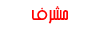


 رد مع اقتباس
رد مع اقتباس